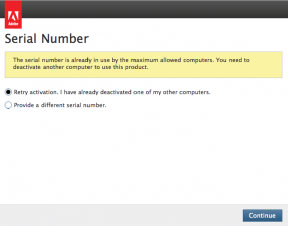Cómo anclar o desanclar el panel de pestañas verticales en Microsoft Edge Chromium
Miscelánea / / August 05, 2021
Microsoft sorprende a los usuarios con actualizaciones admirables en todo momento. Ahora, este es el momento de aliviarse de la confusión de pestañas mientras usa Microsoft Edge basado en Chromium. Para obtener una experiencia mejor y compatible, Microsoft ha realizado un proyecto de código abierto para el desarrollo en Microsoft Edge. El proyecto surgió con varias funciones interactivas. Uno de ellos es Anclar o desanclar el panel de pestañas verticales en Microsoft Edge basado en Chromium.
Microsoft Edge se ejecuta en el mismo motor web Chromium anterior y con la mejor compatibilidad y rendimiento con el navegador Google Chrome. A veces se vuelve difícil administrar y encontrar la pestaña requerida entre muchas pestañas abiertas allí. La nueva función lo ayudará en varias versiones de Windows, pero en este momento esta actualización se encuentra en el modo de implementación controlada.
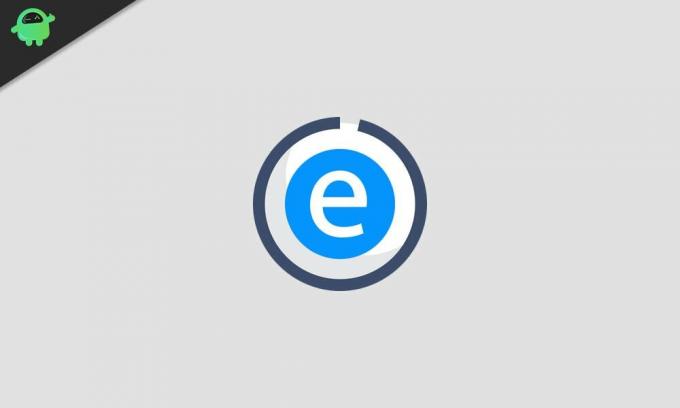
Cómo anclar o desanclar el panel de pestañas verticales en Microsoft Edge Chromium:
Microsoft Edge generalmente se basa en Chromium y es compatible con todas las versiones de Windows, ya sea Windows 7, 8, 8.1, Windows 10 y MacOS. Ahora es muy fácil terminar o barajar entre varias pestañas abiertas. Con la ayuda de las pestañas verticales, es posible que pueda cambiar para ver la vista previa de las pestañas en el panel para seleccionar una. Esta actualización de funciones también le permite realizar las siguientes tareas:
- Controles de acceso
- Arrastramiento
- Grabación de pestañas
- Arrastrar y soltar
- Comprobando el título
- Y muchos más
Fijar el panel de pestañas verticales:
Simplemente puede fijar el panel de pestañas vertical en Microsoft Edge siguiendo estos sencillos pasos:
- Cuando estás en el Borde navegador, luego dirígete a abrir un Nuevo lengüeta.
- Ahora, visite el sitio web que desea anclar.
- Encontrará una pestaña vertical en el lado izquierdo de la pantalla del navegador.
- Pase el mouse sobre el Ficha vertical y esta pestaña se expandirá.
- Aqui encontraras un Alfiler en la parte superior derecha de la pestaña vertical expandida.
- Todo lo que necesita ahora es hacer clic en el Alfiler botón.
- Su pestaña ahora está anclada, y puede encontrar esa pestaña anclada en el panel de pestañas vertical como un icono.
Esto es mucho mejor que un marcador, ya que esta fijación permite que su página se abra para siempre hasta que use el navegador. Cuando se desplaza sobre el icono de una pestaña anclada, puede ver una vista previa de esa pestaña que será muy útil para identificar la pestaña a utilizar.
Desanclar el panel de pestañas verticales:
También puede desanclar el panel de pestañas vertical en caso de que no necesite abrir la pestaña una y otra vez. Solo debes seguir estos pasos:
- Pase el mouse sobre el Panel de pestañas vertical lo que lleva a expandir el pestaña vertical.
- Encontrarás tus pestañas ancladas aquí en el lado izquierdo de la pantalla.
- Debe hacer clic con el botón derecho en la pestaña que desea Desprender.
- Al desplazarse hacia abajo, encontrará el "Desanclar pestaña" opción
- Hacer clic en esta opción Desprender esa pestaña de la lista anclada.
El método para anclar o desanclar el panel de pestañas verticales en el navegador Microsoft Edge es bastante fácil, ya que debe seguir estos pasos mencionados anteriormente. Puede anclar sus pestañas en el menú Inicio. Solo tiene que navegar a la página que desea anclar y presionar los tres puntos que encontrará en la esquina superior derecha. En la sección de opciones, puede encontrar el botón Pin y fijar fácilmente su pestaña o página.
Aunque es una actualización de Microsoft bajo la implementación controlada, las pestañas verticales actualmente no están disponibles para que todas las utilicen. Use la función Anclar o Desanclar para aprovechar al máximo el navegador Microsoft Edge en términos de ahorrar tiempo para mezclar las páginas. Después de leer este artículo, si tiene alguna pregunta o comentario, escriba el comentario en el cuadro de comentarios a continuación.